
- •Гбоу впо северо-осетинская медицинская академия министерства здравоохранения российской федерации
- •Владикавказ 2015 г.
- •Тема 1: «Стандартные программные средства. Текстовый редактор Microsoft Word. Создание, форматирование и сохранение документа, для решения медицинских задач» 5
- •Интерфейсные элементы окна текстового процессора.
- •Строка заголовка и панель быстрого доступа
- •Кнопка Office
- •Полосы прокрутки
- •Линейка
- •Строка состояния
- •Ввод и редактирование текста
- •Выделение текста
- •Основные команды редактирования
- •Основные операции с документами
- •Первичное форматирование текста
- •Параметры шрифта
- •Группа Шрифт вкладки Главная
- •Форматирование абзацев
- •Выравнивание
- •Расстановка переносов
- •Интервал
- •Отступы и выступы
- •Границы текста
- •Создание списков
- •Табулирование текстовой информации
- •Список обозначений и терминов
- •Карточка сотрудника
- •Тема 2: «Стандартные программные средства. Текстовый редактор Microsoft Word. Таблицы, Формулы, разрывы страниц для решения медицинских задач»
- •Создание структуры таблицы.
- •Редактирование таблиц
- •Редактирование текста в таблице
- •Изменение размера и положения таблицы
- •Выделение таблицы
- •Добавление и удаление элементов таблицы
- •Изменение размеров элементов таблицы
- •Автоподбор ширины столбцов
- •Свойства таблицы
- •Стили таблиц
- •Сортировка данных в таблице
- •Объединение ячеек и обрамление таблицы.
- •Табулирование текстовой информации в таблице.
- •Вложенные таблицы: создание и использование
- •Формулы и Символы.
- •5.1 Вставка формул.
- •5.2. Вставка символа.
- •Создание структуры таблицы.
- •За март 2015 г.
- •Тема 3: «Стандартные программные средства. Использование Microsoft Excel при решении медицинских задач: интерфейс программы, строки, столбцы, создание списка»
- •Структура электронной таблицы. Различные операции в Excel.
- •Окно ms Excel 2007
- •Работа с лентой
- •Настройка строки состояния
- •Вкладка Office.
- •Рабочие листы
- •Работа с ячейками, строками и столбцами таблицы.
- •Вставка строк, столбцов, ячеек и их удаление
- •Перемещение строк, столбцов, ячеек с данными
- •Изменение ширины столбца, высоты строки
- •Скрытие и отображение листов, строк и столбцов
- •Ввод и редактирование данных
- •Ввод формул
- •Арифметические операторы
- •Операторы сравнения
- •Текстовый оператор
- •Операторы ссылок
- •Относительные и абсолютные ссылки
- •Ссылки на ячейки на других листах и в других книгах
- •Скрытие и отображение листов, строк и столбцов.
- •Ввод и редактирование данных.
- •Ввод формул.
- •Расчет заработной платы клинической больницы
- •Тема 4: «Стандартные программные средства. Microsoft Excel. Использование встроенных статистических функций для решения медицинских задач»
- •Понятие функции.
- •Основные функции Excel.
- •Наиболее часто используемые встроенные функции.
- •Ввод и редактирование функций.
- •Использование пакета анализа
- •Диаграммы.
- •Добавление диаграмм.
- •Изменение диаграммы
- •Перемещение, копирование, удаление диаграммы
- •Наиболее часто используемые виды диаграмм.
- •Гистограммы
- •Графики
- •Круговые диаграммы
- •Точечные диаграммы
- •Основные понятия Баз данных
- •Основные понятия реляционных бд: нормализация, связи и ключи
- •2.1. Принципы нормализации:
- •2.2. Виды логической связи.
- •2.3. Ключи.
- •Создание бд. Этапы проектирования
- •В субд Microsoft Access 2007 можно создавать:
- •Создание базы данных (таблиц и связей между ними) в Access 2007
- •Установка логических связей в бд Access 2007.
- •Заполнение таблиц бд Access 2007.
- •Создание базы данных (таблиц и связей между ними) в Access 2007
- •Установка логических связей в бд Access 2007.
- •Заполнение таблиц бд Access 2007.
- •7. Изучить теоретический материал, разбирая все представленные в нем примеры решения типовых задач.
- •8. Самостоятельная работа студентов:
- •Виды презентаций
- •Этапы создания презентации
- •Основные элементы рабочего окна программы ms PowerPoint 2010.
- •Режим по умолчанию обычный
- •Работа с вкладками
- •Вкладка Файл
- •Вкладка Главная
- •Вкладка Вставка
- •Вкладка Дизайн
- •Вкладка Переходы
- •Вкладка Анимация
- •Вкладка Показ слайдов
- •Вкладка Рецензирование
- •Вкладка Вид
- •Режимы просмотра слайдов
- •Создание презентации
- •Создание новой презентации
- •Добавление слайда
- •Размещение объектов на слайде
- •Создание презентации с использованием тем и образцов слайдов
- •Дизайн презентации
- •Настройка образца слайдов
- •Виды презентаций.
- •Этапы создания презентации.
- •Основные элементы рабочего окна программы ms PowerPoint 2010.
- •Тема 7: «Средства сети Интернет для поиска профессиональной информации по отдельным разделам медицинских знаний. Поисковые системы»
- •Основные виды поисковых систем.
- •Поисковые каталоги.
- •Поисковые указатели
- •Четыре вида поиска
- •Приемы поиска в системе «Google»
- •Приемы поиска в системе «Yandex»
- •Приемы поиска в системе «Yahoo»
- •Тема 8: «Средства сети Интернет для поиска профессиональной информации по отдельным разделам медицинских знаний. Библиотечные информационные системы»
- •Электронные библиотеки в информационном обществе. Функции Электронной библиотеки.
- •Определение электронной библиотеки
- •Научные электронные библиотеки
- •Образовательные Электронные библиотеки
- •Медицинские Библиотечные системы
- •3. Цель деятельности студентов на занятии:
- •4. Содержание обучения:
- •Тема 9: «Алгоритм моделирования физиологических процессов. Информационные системы управления лечебно-профилактическим учреждением (аис лпу)»
- •Моделирование физиологических процессов.
- •Пример Решения задачи моделирования.
- •Назначение, структура и основные характеристики мис
- •Основные модули, присущие большинству мис:
- •Функции мис.
- •Пример информационной системы управления лечебно-профилактическим учреждением «стационар»
- •Запуск аис «Стационар»
- •Регистрация в системе аис «стационар»
- •Использование панели инструментов
- •Настройка аис «Стационар»
- •Редактирование справочников
- •Учет случаев госпитализации
- •Регистрация нового пациента
- •Ввод данных для поиска в информационной бд и бдсг.
- •Просмотр/редактирование информации о случаях госпитализации
- •Общие принципы.
- •Удаление значения параметра
- •Выбор информации о случаях госпитализации
- •Список пациентов.
- •Информация о пациенте (персонально)
- •Вкладки «Диагнозы», «Дополнительно»
- •Вкладки «Больничные листы», «История», «Окно карта» Вкладка «История»
- •Вкладка «Больничные листы»
- •Формирование стандартных отчетных форм медицинской статистической отчетности
- •3.Цель деятельности студентов на занятии:
- •Тема 10: «Автоматизированное рабочее место (арм) врача лечебного отделения – основные функции и принципы работы»
- •Виды арМов и их функции.
- •Арм врача лечебного отделения.
- •Журнал диспансерных больных
- •Итоги работы
- •Создание итоговых форм
- •Поиск больного
- •Автоматизированная информационная система отделения реанимации и интенсивной терапии
- •Главная форма
- •Ввод сведений о новом пациенте
- •Выписать пациента
- •Документы
- •Создание документа из шаблона.
- •Работа с уже существующими документами.
- •Карты Интенсивной терапии
- •Редактирование карты:
- •Печать карты ит:
- •Тема 12: «Информационные медицинские системы диагностических служб (отделений функциональной диагностики и лабораторных исследований)»
- •Комплексная медицинская информационная система
- •Радиологическая информационная система (рис)
- •Функциональные возможности
- •Описание решения
- •Лабораторная информационная система кмис
- •Выполнение лабораторных назначений
- •Работа с бланком лабораторного заказа
- •Работа с листом заказов
- •Внесение результатов исследований
- •Подключение анализаторов к информационной системе
- •Получение результатов лабораторных исследований
- •Печать результатов
- •Возможность построения графиков динамического изменения
- •Дополнительные возможности. Поддержка сбора и анализа статистики
- •Радиологическая информационная система (рис).
- •Тема 13: «арм врача функциональной диагностики и врача-лаборанта - основные функции и принципы работы»
- •Арм врачей-диагностов
- •Основные функциональные возможности арм врачей-диагностов:
- •Арм врача функциональной диагностики и врача лаборанта на примере программы «Редактор протоколов функциональной диагностики»
- •Настройка списка исследований
- •Редактирование имени заведующего отделением
- •Настройка формата печатных документов
- •Порядок формирования протоколов
- •2.5. Выбор текущего исследования
- •Поиск пациента
- •Ввод реквизитов нового пациента
- •Создание нового протокола
- •Редактирования существующего протокола
- •Расширенные возможности редактирования
- •Печать протокола
- •Порядок формирования отчетов
- •Подключение внешних модулей
- •Добавление новых полей в протокол
- •Редактор формул
- •Использование дополнительных полей в протоколе
- •Тема 14: «Информационные системы для управления здравоохранением территориального уровня»
- •Структура и функции медицинских информационных систем территориального уровня
- •Информационно-аналитические и геоинформационные системы в поддержке принятия управленческих решений
- •Информационно-аналитические системы
- •Географические информационные системы
Настройка аис «Стационар»
Настройка АИС «СТАЦИОНАР» предполагает выполнение следующих операций:
определение конфигурации каталогов;
определение значений параметров по умолчанию;
редактирование списка обязательных полей;
редактирование прав доступа к системе.
На показанном ниже рисунке представлено меню для доступа к режимам настройки.
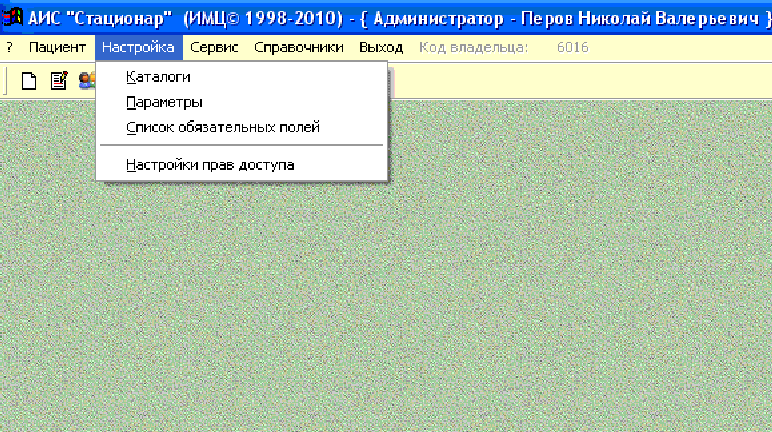
Рис. Меню «Настройка»
Редактирование справочников
Данный режим позволяет выполнить следующие операции:
редактирование реестра справочников;
редактирование справочника персонала учреждения;
редактирование справочника параметров состояния пациентов;
описание агрегатов (агрегаты - комплексные услуги и агрегаты параметров состояния);
редактирование справочника текстовых шаблонов;
описание структуры дополнительной информации.
описание справочника по КСГ

Рис. Меню «Справочники».
Учет случаев госпитализации
Данный режим позволяет выполнить следующие операции:
регистрация нового пациента;
просмотр/редактирование информации о случаях госпитализации.
Доступ к данному режиму осуществляется через пункт меню Пациент.

Рис. Меню «Пациент».
Регистрация нового пациента
Регистрация нового пациента предполагает формирование регистрационного списка и последующую передачу данных из списка в БДСГ.
При наличии связи системы «Стационар» с АИС «Поликлиника» пользователю предлагается список пациентов из БД, подлежащих госпитализации.
Если пациент в списке не найден, а также в случае отсутствия связи с БД, пользователю предлагается форма для ввода данных, используемых при поиске в информационной базе данных (ИБД) и базе данных случаев госпитализации (БДСГ).
Если поиск завершился успешно, выводится список персон, из которого пользователь может выбрать подходящий вариант; в противном случае возможен возврат к определению параметров поиска, либо информация, использованная для поиска, заносится непосредственно в регистрационный список.
Номер истории болезни для нового пациента определяется автоматически, но в случае необходимости может быть исправлен.
Ввод данных для поиска в информационной бд и бдсг.
Форма для ввода данных, используемых при поиске содержит поля информационных сегментов PID, ADR, INS; при этом допускается частичное заполнение или пропуск полей.
В нижней части формы находятся два переключателя: первый переключатель определяет нужно ли выполнять поиск в информационной БД (ИБД); второй определяет необходимость поиска в базе данных поликлиники.
Значения обоих переключателей по умолчанию могут быть заданы администратором системы в режиме Настройка/Параметры. Первый переключатель доступен при наличии связи с ИБД, второй соответственно с БД поликлиники.
Рис. Ввод данных для поиска в ИБД,
БДСГ и БДСПО
Если поиск завершился успешно, выводится список вариантов из ИБД и предыдущие случаи госпитализации из БДСГ, а также информация из БД поликлиники. В противном случае возможны два варианта:
возврат к заданию критериев поиска и последующая попытка поиска (вариант возможен при включенном переключателе в режиме Настройка/Параметры;
занесение информации, использованной для поиска, непосредственно в текущую позицию регистрационного списка.
Точная идентификация по БДСГ
Точный поиск предполагает однозначную идентификацию пациента по специальному алгоритму в условиях неполных исходных данных (алгоритм утвержден «Положением о порядке информационного взаимодействия в системе ОМС на территории Самарской области»).
Выделяются восемь основных информационных групп данных о пациенте, каждый из которых обозначается латинской заглавной буквой: D,P,N,S,B,Y,A,H.
Информационные группы для поиска
D - Документ, удостоверяющий личность: Ndoc, Nsdoc, Sdoc, Doctype
P - Номер и серия полиса: Npolis, Spolis
N - Фамилия, имя, отчество: Surname, Name, Secname
S - Фамилия, инициалы: Surname, left(Name,1), left(Secname,1)
B - Дата рождения: Birthday
Y - Год рождения: year(Birthday)
A –Адрес проживания: Rgn1, Rgn2, Rgn3, Street, House, Flat
H - Улица, дом: Street, House
Поиск осуществляется последовательно по шести различным вариантам сочетаний групп в порядке их перечисления (1-DS, 2-PSY, 3-PSH, 4-PYH, 5-SBA, 6-NB), до полного совпадения искомых данных с исходными.
Если совпадения данных нет ни по одной из приведенных комбинаций, идентификация пациента считается неудачной.
